Kể từ iOS 14, bạn có thể thêm Widget Thời tiết vào màn hình chính của iPhone và xem thông tin thời tiết rất nhanh chóng. Tuy nhiên, đối với nhiều người dùng điện thoại thì tiện ích này không hoạt động. Nó không thể cập nhật thông tin nhiệt độ hoặc không hiển thị dữ liệu. Xem ngay bài viết để biết cách khắc phục lỗi thời tiết Widget trên iPhone bị lỗi, không hoạt động.
1. Nguyên nhân thời tiết trên iPhone, iPad bị lỗi, không hoạt động
Lỗi ứng dụng thời tiết trên iPhone xảy ra sau khi người dùng đã tiến hành Jailbreak iPhone bằng Evasion hoặc do xung đột các phần mềm dẫn đến thời tiết trên iPhone không hoạt động.
Ngoài ra, cũng có thể là do chiếc điện thoại bạn chưa được cập nhật phiên bản mới nên gặp phải lỗi này một cách không mong muốn.

Nguyên nhân thời tiết trên iPhone, iPad bị lỗi, không hoạt động
2. Cách khắc phục thời tiết trên iPhone, iPad bị lỗi, không hoạt động
Thêm tiện ích thời tiết vào màn hình khóa
Thực hiện theo các bước bên dưới để Thêm tiện ích thời tiết vào màn hình khóa của iPhone hoặc iPad.
Bước 1: Vuốt sang phải từ phía bên trái trên Màn hình khóa của iPhone > Trên màn hình Widgets, cuộn xuống phía dưới và chạm vào nút Sửa.

Trên màn hình Widgets, cuộn xuống phía dưới và chạm vào nút Sửa
Bước 2: Nhấn vào dấu + trên góc phải màn hình để thêm tiện ích.

Nhấn vào dấu + trên góc phải màn hình để thêm tiện ích
Bước 3: Nhấn vào mục Thời tiết > Chọn Thêm tiện ích.

Nhấn vào mục Thời tiết, chọn Thêm tiện ích
Cho phép ứng dụng thời tiết luôn truy cập vị trí của bạn
Để xem thông tin thời tiết hiện tại và cập nhật trên Widget thời tiết, bạn sẽ cần phải cho phép Ứng dụng thời tiết để Luôn luôn Truy cập vị trí của bạn bằng cách thực hiện theo các bước bên dưới.
Bước 1: Vào Cài đặt, chọn Quyền riêng tư > Nhấn vào mục Dịch vụ định vị.

Vào Cài đặt, chọn Quyền riêng tư, nhấn vào mục Dịch vụ định vị
Bước 2: Bật định vị > Cuộn xuống dưới và tìm mục Thời tiết.

Bật định vị, cuộn xuống dưới và tìm mục Thời tiết
Bước 3: Chọn vào mục Khi dùng ứng dụng hoặc tiện ích.

Chọn vào mục Khi dùng ứng dụng hoặc tiện ích
Đặt lại vị trí và quyền riêng tư
Bước 1: Vào Cài đặt > Chọn Cài đặt chung.
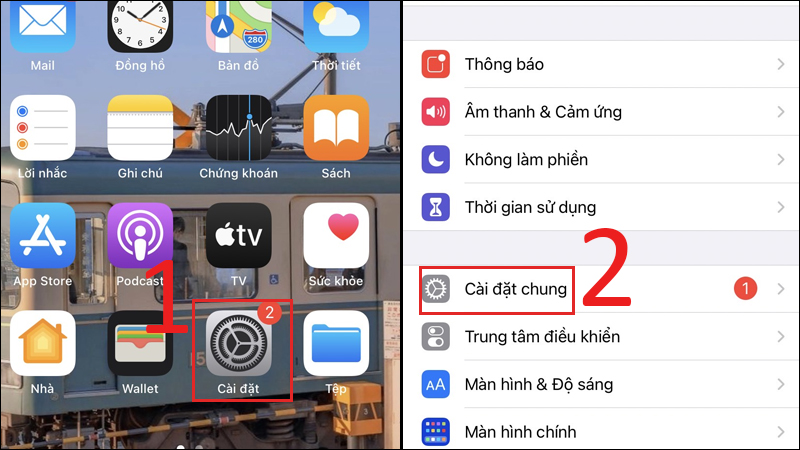
Vào Cài đặt, chọn Cài đặt chung
Bước 2: Chọn Đặt lại > Chọn tiếp vào mục Đặt lại vị trí & quyền riêng tư.

Chọn Đặt lại, chọn tiếp vào mục Đặt lại vị trí & quyền riêng tư
Kiểm tra kết nối Internet
Điều này không có nghĩa là để cập nhật thông tin thời tiết, iPhone của bạn phải có kết nối Internet hoạt động. Hãy thực hiện kiểm tra nhanh để đảm bảo mọi thứ đều ổn.
Cách dễ nhất là bạn hãy mở trình duyệt Safari và thử truy cập một trang web. Nếu nó tải, mọi thứ đều ổn.
Lưu ý: Nếu bạn đang sử dụng VPN , hãy tạm tắt nó đi.

Kiểm tra kết nối Internet
Xóa vị trí đã lưu
Bước 1: Mở ứng dụng Thời tiết > Chọn vị trí bạn đã thêm.

Mở ứng dụng Thời tiết, chọn vị trí bạn đã thêm
Bước 2: Vuốt từ phải sang trái trên một ứng dụng và nhấn vào Xóa, lặp lại điều này cho tất cả các mục đã lưu.

Vuốt từ phải sang trái trên một ứng dụng và nhấn vào Xóa
Bước 3: Khởi động lại iPhone của bạn và tiện ích thời tiết sẽ hoạt động bình thường ngay bây giờ.
Bật Background App Refresh cho ứng dụng thời tiết
Bước 1: Vào Cài đặt > Chọn Cài đặt chung.
Bước 2: Chọn Làm mới ứng dụng trong nền > Đảm bảo mục Thời tiết đã bật.

Chọn Làm mới ứng dụng trong nền, đảm bảo mục Thời tiết đã bật
Chọn thủ công Vị trí dành cho Widget Thời tiết
Bước 1: Từ màn hình chính, nhấn và giữ tiện ích thời tiết > Nhấn vào Sửa tiện ích.

Từ màn hình chính, nhấn và giữ tiện ích thời tiết, nhấn vào Sửa tiện ích
Bước 2: Nhấn vào Vị trí > Thay vì chọn Vị trí của tôi hãy chọn một vị trí cụ thể ví dụ Hồ Chí Minh.

Thay vì chọn Vị trí của tôi hãy chọn một vị trí cụ thể ví dụ Hồ Chí Minh
Xóa ứng dụng thời tiết và cài đặt lại nó một lần nữa
Mặc dù Weather là một ứng dụng có sẵn của Apple, nhưng bạn có thể gỡ cài đặt và cài đặt lại để khắc phục sự cố.
Bước 1: Nhấn và giữ biểu tượng Thời tiết, nhấn Xóa ứng dụng.

Xoá ứng dụng và cài đặt lại
Bước 2: Khởi động lại iPhone của bạn.
Bước 3: Mở App Store, tìm tiện ích Thời tiết và cài đặt lại.
Cập nhật lên phiên bản iOS mới nhất
Apple thường xuyên tung ra các bản cập nhật iOS để sửa các lỗi và sự cố như vậy. Và đặc biệt là sau khi phát hành iOS lớn (ví dụ iOS 14), bạn sẽ sớm nhận được phiên bản tiếp theo (ví dụ iOS 14.1). Điều này giúp cải thiện mọi thứ một cách đáng kể dựa trên phản hồi của người dùng. Vì vậy, bạn phải tải phiên bản mới nhất khi có sẵn.

Cập nhật lên phiên bản iOS mới nhất
Xem ngay bài viết Cách cập nhập iOS trên iPhone lên phiên bản mới nhất đơn giản để hiểu rõ về cách thực hiện nhé!
Buộc khởi động lại iPhone
Có thể một số quy trình liên quan đến Ứng dụng thời tiết bị kẹt hoặc trở nên rối mắt trên iPhone của bạn. Nhiều lần sự cố như vậy có thể được khắc phục bằng cách Buộc khởi động lại iPhone của bạn.
Nhấn và giữ cả hai nút Nguồn và Nút tăng âm lượng trên iPhone của bạn cùng một lúc > Trượt sang phải để khởi động lại.

Buộc khởi động lại iPhone
Để hiểu hơn về cách thực hiện trên mọi dòng máy, mời bạn tham khảo bài viết Hướng dẫn cách khởi động lại iPhone mọi dòng máy đầy đủ, chi tiết nhất.
3. Cách hiện dự báo thời tiết trên màn hình khóa iPhone không cần Jailbreak
Bước 1: Bạn mở Cài đặt trên iPhone và bật tính năng Không làm phiền lên.
Bước 2: Tiếp theo, bạn bật Theo lịch và chỉnh Giờ im lặng bắt đầu từ giờ bạn đi ngủ và đến khi thức dậy. Sau đó, bật Làm mờ Màn hình khóa.
Bước 3: Giờ quay trở lại Cài đặt, bạn vào mục Quyền riêng tư > Dịch vụ định vị.
Để biết chi tiết cách thực hiện bạn hãy tham khảo bài viết Cách hiện dự báo thời tiết trên màn hình khóa iPhone cực xịn không cần Jailbreak.

Cách hiện dự báo thời tiết trên màn hình khóa iPhone không cần Jailbreak
Xem thêm:
Bài viết hướng dẫn cho bạn cách sửa lỗi thời tiết Widget trên iPhone bị lỗi, không hoạt động. Chúc bạn thành công!
















